Docker 1.13 introducerar en efterlängtad funktion som kallas compose-file support, som tillåter oss att definiera våra behållare med en trevlig enkel konfigurationsfil istället för ett enda långt kommando. Om du tittar på våra tidigare "MySQL on Docker"-blogginlägg, använde vi flera långa kommandorader för att köra behållare och tjänster. Genom att använda compose-fil kan behållare enkelt specificeras för distribution. Detta minskar risken för mänskliga fel eftersom du inte behöver komma ihåg långa kommandon med flera parametrar.
I det här blogginlägget kommer vi att visa dig hur du använder compose-file genom att använda enkla exempel kring MySQL-distributioner. Vi antar att du har Docker Engine 1.13 installerat på 3 fysiska värdar och Swarm-läget är konfigurerat på alla värdar.
Introduktion till Compose-File
I Compose-filen anger du allt i YAML-format i motsats till att försöka komma ihåg alla argument vi måste skicka till Docker-kommandon. Du kan definiera tjänster, nätverk och volymer här. Definitionen kommer att hämtas av Docker och det är mycket som att skicka kommandoradsparametrar till kommandot "docker run|network|volume".
Som en introduktion kommer vi att distribuera en enkel fristående MySQL-behållare. Innan du börjar skriva en Compose-fil måste du först känna till körkommandot. Taget från vår första MySQL på Docker-bloggserie, låt oss komponera följande "docker run"-kommando:
$ docker run --detach \
--name=test-mysql \
--publish 6603:3306 \
--env="MYSQL_ROOT_PASSWORD=mypassword" \
-v /storage/docker/mysql-datadir:/var/lib/mysql \
mysqlKommandot docker-compose kommer att leta efter en standardfil som heter "docker-compose.yml" i den aktuella katalogen. Så låt oss först skapa de nödvändiga katalogerna i förväg:
$ mkdir -p ~/compose-files/mysql/single
$ mkdir -p /storage/docker/mysql-datadir
$ cd ~/compose-files/mysql/singleI YAML, här är vad som ska skrivas:
version: '2'
services:
mysql:
image: mysql
container_name: test-mysql
ports:
- 6603:3306
environment:
MYSQL_ROOT_PASSWORD: "mypassword"
volumes:
- /storage/docker/mysql-datadir:/var/lib/mysqlSpara ovanstående innehåll i "~/compose-files/mysql/single/docker-compose.yml". Se till att du befinner dig i den aktuella katalogen ~/compose-files/mysql/single, starta den sedan genom att köra följande kommando:
$ docker-compose up -d
WARNING: The Docker Engine you're using is running in swarm mode.
Compose does not use swarm mode to deploy services to multiple nodes in a swarm. All containers will be scheduled on the current node.
To deploy your application across the swarm, use `docker stack deploy`.
Creating test-mysqlKontrollera om behållaren körs i frånkopplat läge:
[[email protected] single]# docker ps
CONTAINER ID IMAGE COMMAND CREATED STATUS PORTS NAMES
379d5c15ef44 mysql "docker-entrypoint..." 8 minutes ago Up 8 minutes 0.0.0.0:6603->3306/tcp test-mysqlGrattis! Vi har nu en MySQL-behållare som körs med bara ett enda kommando.
Distribuera en stack
Compose-file förenklar saker, det ger oss en tydligare bild av hur infrastrukturen ska se ut. Låt oss skapa en containerstack som består av en webbplats som körs på Drupal, med hjälp av en MySQL-instans under ett dedikerat nätverk och länka ihop dem.
I likhet med ovan, låt oss ta en titt på kommandoradsversionen i rätt ordning för att bygga denna stack:
$ docker volume create mysql_data
$ docker network create drupal_mysql_net --driver=bridge
$ docker run -d --name=mysql-drupal --restart=always -v mysql_data:/var/lib/mysql --net=drupal_mysql_net -e MYSQL_ROOT_PASSWORD="mypassword" -e MYSQL_DATABASE="drupal" mysql
$ docker run -d --name=drupal -p 8080:80 --restart=always -v /var/www/html/modules -v /var/www/html/profiles -v /var/www/html/themes -v /var/www/html/sites --link mysql:mysql --net=drupal_mysql_net drupalFör att börja komponera, låt oss först skapa en katalog för vår nya stack:
$ mkdir -p ~/compose-files/drupal-mysql
$ cd ~/compose-files/drupal-mysqlSkapa sedan skrivinnehåll för docker-compose.yml enligt nedan:
version: '2'
services:
mysql:
image: mysql
container_name: mysql-drupal
environment:
MYSQL_ROOT_PASSWORD: "mypassword"
MYSQL_DATABASE: "drupal"
volumes:
- mysql_data:/var/lib/mysql
restart: always
networks:
- drupal_mysql_net
drupal:
depends_on:
- mysql
image: drupal
container_name: drupal
ports:
- 8080:80
volumes:
- /var/www/html/modules
- /var/www/html/profiles
- /var/www/html/themes
- /var/www/html/sites
links:
- mysql:mysql
restart: always
networks:
- drupal_mysql_net
volumes:
mysql_data:
networks:
drupal_mysql_net:
driver: bridgeSätt igång dem:
$ docker-compose up -d
..
Creating network "drupalmysql_drupal_mysql_net" with driver "bridge"
Creating volume "drupalmysql_mysql_data" with default driver
Pulling drupal (drupal:latest)...
..
Creating mysql-drupal
Creating drupalDocker kommer att utföra distributionen enligt följande:
- Skapa nätverk
- Skapa volym
- Ta bilder
- Skapa mysql-drupal (eftersom behållaren "drupal" är beroende av det)
- Skapa drupal-behållaren
Vid det här laget kan vår arkitektur illustreras enligt följande:
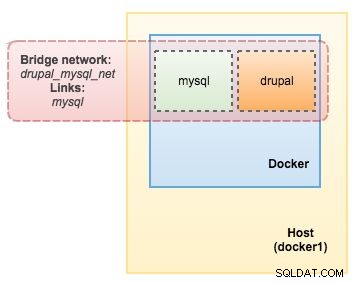
Vi kan sedan ange 'mysql' som MySQL-värd i installationsguidens sida eftersom båda behållarna är sammanlänkade. Det är allt. För att riva dem, kör helt enkelt följande kommando under samma katalog:
$ docker-compose downMotsvarande containrar kommer att avslutas och tas bort i enlighet med detta. Observera att kommandot docker-compose är bundet till den individuella fysiska värd som kör Docker. För att kunna köras på flera fysiska värdar över Swarm måste den behandlas annorlunda genom att använda kommandot "docker stack". Vi kommer att förklara detta i nästa avsnitt.
Severalnines MySQL på Docker:How to Containerize Your DatabaseUpptäck allt du behöver förstå när du överväger att köra en MySQL-tjänst ovanpå Docker containervirtualisering Ladda ner vitbokenKomponera en stack över svärm
Se först till att Docker-motorn körs på v1.13 och att Swarm-läget är aktiverat och i redo-läge:
$ docker node ls
ID HOSTNAME STATUS AVAILABILITY MANAGER STATUS
8n8t3r4fvm8u01yhli9522xi9 * docker1.local Ready Active Reachable
o1dfbbnmhn1qayjry32bpl2by docker2.local Ready Active Reachable
tng5r9ax0ve855pih1110amv8 docker3.local Ready Active LeaderFör att kunna använda stackfunktionen för Docker Swarm-läge måste vi använda Docker Compose version 3-formatet. Vi kommer att distribuera en inställning som liknar ovanstående, förutom en 3-nods Galera-installation som MySQL-backend. Vi har redan förklarat i detalj i det här blogginlägget.
Skapa först en katalog för vår nya stack:
$ mkdir -p ~/compose-files/drupal-galera
$ cd ~/compose-files/drupal-galeraLägg sedan till följande rader i "docker-compose.yml":
version: '3'
services:
galera:
deploy:
replicas: 3
restart_policy:
condition: on-failure
delay: 30s
max_attempts: 3
window: 60s
update_config:
parallelism: 1
delay: 10s
max_failure_ratio: 0.3
image: severalnines/pxc56
environment:
MYSQL_ROOT_PASSWORD: "mypassword"
CLUSTER_NAME: "my_galera"
XTRABACKUP_PASSWORD: "mypassword"
DISCOVERY_SERVICE: '192.168.55.111:2379,192.168.55.112:2379,192.168.55.207:2379'
MYSQL_DATABASE: 'drupal'
networks:
- galera_net
drupal:
depends_on:
- galera
deploy:
replicas: 1
image: drupal
ports:
- 8080:80
volumes:
- drupal_modules:/var/www/html/modules
- drupal_profile:/var/www/html/profiles
- drupal_theme:/var/www/html/themes
- drupal_sites:/var/www/html/sites
networks:
- galera_net
volumes:
drupal_modules:
drupal_profile:
drupal_theme:
drupal_sites:
networks:
galera_net:
driver: overlayObservera att Galera-bilden som vi använde (severalnines/pxc56) kräver ett körande etcd-kluster installerat på var och en av Dockers fysiska värdar. Se detta blogginlägg om de nödvändiga stegen.
En av de viktiga delarna i vår compose-fil är parametern max_attempts under restart_policy-avsnittet. Vi måste ange en hård gräns för antalet omstarter vid fel. Detta kommer att göra distributionsprocessen säkrare eftersom, som standard, kommer Swarm-schemaläggaren aldrig att ge upp i försöken att starta om containrar. Om detta händer kommer processslingan att fylla upp den fysiska värdens diskutrymme med oanvändbara behållare när schemaläggaren inte kan föra upp behållarna till önskat tillstånd. Detta är ett vanligt tillvägagångssätt när man hanterar stateful tjänster som MySQL. Det är bättre att ta bort dem helt och hållet istället för att få dem att köra i ett inkonsekvent tillstånd.
För att starta dem alla, kör bara följande kommando i samma katalog där docker-compose.yml finns:
$ docker stack deploy --compose-file=docker-compose.yml my_drupalVerifiera att stacken är skapad med 2 tjänster (drupal och galera):
$ docker stack ls
NAME SERVICES
my_drupal 2Vi kan också lista de aktuella uppgifterna i den skapade stacken. Resultatet är en kombinerad version av kommandona "docker service ps my_drupal_galera" och "docker service ps my_drupal_drupal":
$ docker stack ps my_drupal
ID NAME IMAGE NODE DESIRED STATE CURRENT STATE ERROR PORTS
609jj9ji6rxt my_drupal_galera.1 severalnines/pxc56:latest docker3.local Running Running 7 minutes ago
z8mcqzf29lbq my_drupal_drupal.1 drupal:latest docker1.local Running Running 24 minutes ago
skblp9mfbbzi my_drupal_galera.2 severalnines/pxc56:latest docker1.local Running Running 10 minutes ago
cidn9kb0d62u my_drupal_galera.3 severalnines/pxc56:latest docker2.local Running Running 7 minutes agoNär vi får AKTUELLT TILLSTÅND som KÖR, kan vi starta Drupal-installationen genom att ansluta till någon av Docker-värdens IP-adresser eller värdnamn på port 8080, som i det här fallet använde vi docker3 (även om drupal-behållaren är utplacerad på docker1), http ://192.168.55.113:8080/. Fortsätt med installationen och ange "galera" som MySQL-värd och "drupal" som databasnamn (enligt definitionen i compose-filen under MYSQL_DATABASE miljövariabel):
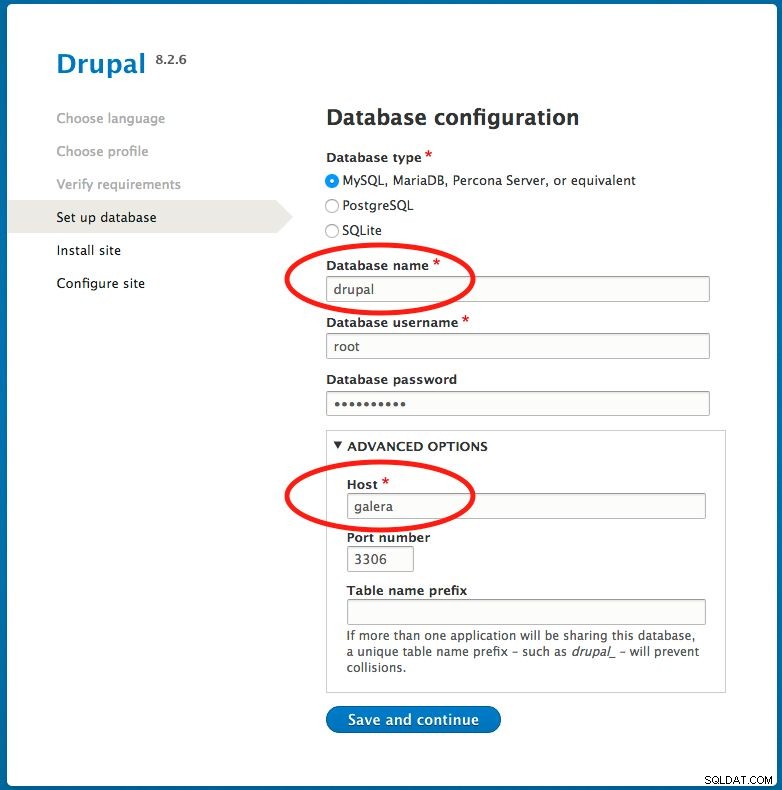
Det är allt. Stackdistributionen förenklades genom att använda Compose-fil. Vid det här laget ser vår arkitektur ut ungefär så här:
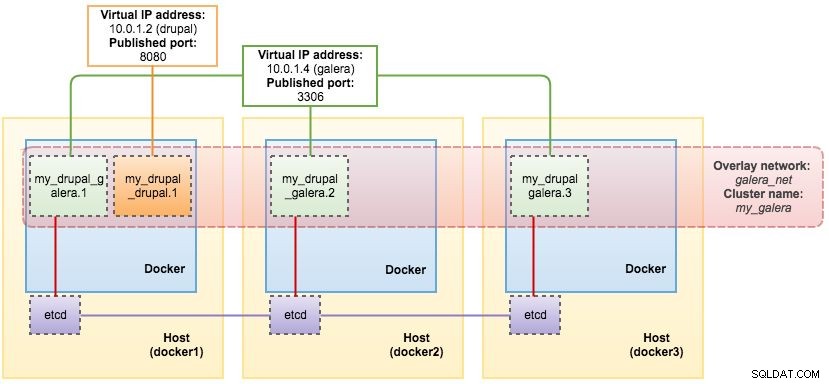
Slutligen, för att ta bort stacken, kör bara följande kommando:
$ docker stack rm my_drupal
Removing service my_drupal_galera
Removing service my_drupal_drupal
Removing network my_drupal_galera_net
Att använda compose-file kan spara tid och minska risken för mänskliga fel, jämfört med när du arbetar med långa kommandorader. Detta är ett perfekt verktyg för dig att bemästra innan du arbetar med Docker-applikationer med flera behållare, hanterar flera distributionsmiljöer (t.ex. dev, test, staging, pre-prod, prod) och hanterar mycket mer komplexa tjänster, precis som MySQL Galera Cluster. Lycka till med containersändningen
!
